Comment supprimer le widget de Windows 11 – Méthode TEK
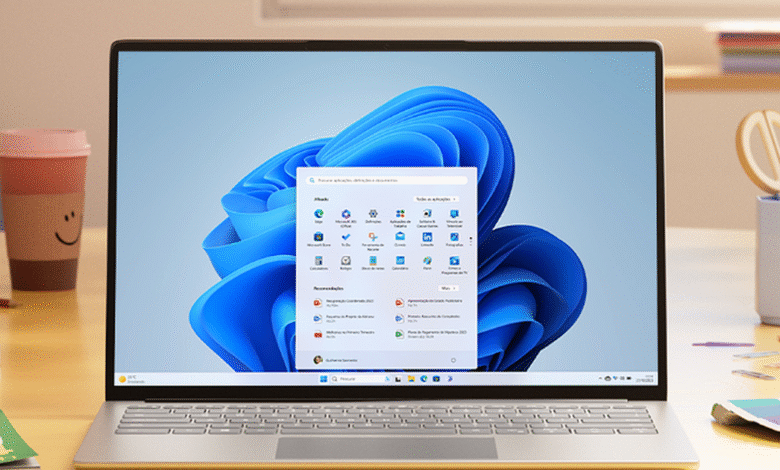
Windows 11 a un ensemble de combinaisons de videt et de nouvelles et d’informations du département de rédaction MSN qui peuvent perturber et détourner l’attention. Un exemple de ceci est une icône sur l’état du temps qui est utilisé pour des données telles que la température et le texte. « La panique » dans ces positions sans chaleur est impossible de ne pas détourner l’attention.–
D’un autre côté, lorsque la souris à travers cette icône est passée, la grande fenêtre est remplie de nouvelles automatiquement dans la « presse rose » ou une presse passionnante.– En plus de l’empiètement du conseil d’administration, il est presque impossible de ne pas être envoyé par l’une des victimes. Cliquez sur cette page.
Heureusement, vous pouvez contrôler ce qui apparaît dans la catégorie des nouvelles. Vous pouvez supprimer l’icône VidJet de la barre de travail Windows 11. Et même choisir ceux qui sont intéressés par vous sur le marché de VidJet
Comment retirer l’icône du widget de la barre de travail.
1 – Choisissez l’espace libre de la barre de travail et faites un clic droit sur le rat.
2 – Choisissez « La définition de la barre de travail »
3 – Fermez les options des vidéos pour la faire disparaître de la barre.
Veuillez noter que lorsque vous choisissez de fermer le lieu de travail, cela signifie que toutes les informations et le tableau d’information ne seront pas disponibles si la cible est.
Comment gérer les vidéos
4 – À travers les indicateurs de souris au-dessus de l’icône météorologique (ou d’autres widgets actifs)
5 – Cliquez sur les options de videt. (Dans le coin supérieur gauche)
6 – Dans la liste des vidéos, cliquez sur les trois points dans le coin supérieur de la carte associée et sélectionnez les options.
7 – Si vous souhaitez ajouter des vidéos, cliquez sur + allez à droite et sélectionnez les vidéos dont vous avez besoin dans la liste en cliquant sur « Augmenter les vidéos ». Vous pouvez choisir d’utiliser du trafic, de vous concentrer, de capturer et de diminuer.
Fermez la carte automatique du VidJet.
8 – Envoyez le point de la souris à l’icône Vidjet dans le coin inférieur gauche. Cliquez sur les paramètres.
9 – Fermez l’option « Ouvrir lors du plan de planage ». Vous devez maintenant cliquer sur l’icône. (Par exemple, météorologique) pour ouvrir le conseil d’administration
La méthode TEK est un trou SAPO TEK qui vise à aider tous les utilisateurs dans un événement simple. (Mais cela semble compliqué) en utilisant des ordinateurs et des téléphones portables si vous avez des suggestions pour l’astuce que vous souhaitez voir, expliquer, envoyer un e-mail à Geral@tek.sapo.pt–




